
Innehållsförteckning:
- Författare John Day [email protected].
- Public 2024-01-30 12:39.
- Senast ändrad 2025-01-23 15:10.



Jag har länge velat bygga en liten stationär dator. Jag gillade också tanken på ett chassi med öppen ram testbänk- något som gör att jag enkelt kan ta bort/byta ut komponenter.
Mina krav på hårdvara baserades främst kring innehållsskapande, 3d -modellering, fotoredigering och CAD -arbete. Jag gillar ibland spel men det var inte en prioritet för mig.
Med det i åtanke här är maskinvaruuppdelningen:
Processor- Jag gick med en AMD Ryzen 7 2700 8-kärna. För ett tag kan dessa köpas för $ 150 eller mindre, vilket är en ganska bra affär. Ryzen 5 1600AF är en annan fantastisk affär eftersom det i huvudsak är en Ryzen 5 2600 för under $ 100. Om du behöver PCIE 4.0 för snabb hårddiskåtkomst vill du ha en tredje generationens Ryzen. För tredje generationens Ryzen är Ryzen 5 3600 ett bra köp runt om.
Minne- RAM är mycket beroende av det moderkort du väljer (var noga med att kontrollera tillverkarens QVL-blad) men med Ryzen har jag haft lycka till med G. Skill. Jag använde 16 GB (2x 8 GB) G. Skill Flare X från min gamla datorbyggnad. RAM med högre hastighet erbjuder en fördel med Ryzen, men du kommer snabbt till en minskning av avkastningen.
Moderkort- jag valde Gigabyte X570 Aorus Pro Wifi. Med mini ITX -moderkort är valen lite begränsade. Med Ryzen är dina val i serien B450, X470 och X570. B450 är de mest prisvärda. X470 är inte riktigt så övertygande eftersom det bara verkligen gör det möjligt att köra dubbla grafikkort, som inte används i min ITX -format. Ibland erbjuder X470 lite mer strömförsörjning för processorer med högre kärnantal. X570 erbjuder PCIE 4.0 när den används med en tredje generationens Ryzen -processor samt bättre strömförsörjning och större RAM -kapacitet (B450 och X470 max på 32 GB RAM.) Jag ville kunna använda dubbla M.2 -hårddiskar och det begränsade min val till antingen Gigabyte eller Asus. Asus erbjuder dubbla M.2 på sina B450, X470 och X570 moderkort- B450 hade varit mitt förstahandsval, men det var alltid slut i lager med långa ledtider. Asus X470 var inte vettigt prismässigt eftersom det inte riktigt gav någon fördel jämfört med B450 (förutom kanske utseende.) Asus X570 är superfin men priset var betydligt högre än Gigabyte -kortet. Gigabyte -kortet hade den bästa kombinationen av funktioner och kostnader jag kunde hitta och det är bra att gå när jag så småningom uppgraderar till Ryzen 3900 -serien.
Grafikkort- Jag gick med EVGA GTX 1660 Super. Att försöka hålla datorn så liten som möjligt innebar att använda ett grafikkort under 200 mm i längd. Eftersom min bildskärm är 1080p och jag inte är en superspelare behövde jag inte ett avancerat kort. För 1080p är 1660 Super förmodligen den bästa affären som finns på ett litet kort runt $ 200. RTX 2060 verkade inte riktigt värt det för mig på $ 100+ kostnadsökningen. Om du vill ha ett litet arbetsstationskort är AMD Radeon Pro WX5100 förmodligen din bästa insats. Om du ska bygga en Hackintosh skaffa ett AMD Vega 56 Nano eller ett RX 570/580 ITX-kort från eBay eller Craigslist- nyare ITX-storlek Radeon-kort finns inte just nu. PowerColor listar ett RX 5500XT ITX -storlekskort samt ett RX 5700 ITX -kort men jag tror inte att någon faktiskt någonsin har sett ett.
Strömförsörjning- Jag använde min gamla EVGA 450W ATX-strömförsörjning. Ditt val av strömförsörjning beror helt på vilken processor och grafikkort du väljer. De mer moderna grafikkorten har betydligt mindre effektuttag än kort för ett par år sedan. Jag kommer att säga att med ett bygge som detta är helt modulära strömförsörjningar definitivt vägen att gå.
Cooler- AMD-kylaren i lager är ganska bra. Om du ska överklocka eller har för avsikt att installera en processor i Ryzen 3900-serien är Noctua-kylare svåra att slå och NH-DH15 är högens kung. Det är nästan dödstyst, kommer att vara för evigt, och det ser mördande ut i svart.
Hårddiskar- Det här är ofta en fråga om personlig preferens. Gigabyte -kortet erbjuder dubbel NVME -enhetskompatibilitet så jag använde min gamla Samsung 960Evo tillsammans med en Sabrent Rocket. Sabrent -enheterna är mycket konkurrenskraftiga priser just nu. För en större lagringsenhet använder jag en Adata SU800 2,5 SSD.
När jag köper PC -delar använder jag PCPartPicker för att hitta lagervaror till bästa pris och kontrollera systemkompatibilitet. Läs alltid igenom moderkortshandböcker och produktdatablad för att bekräfta kompatibilitet- detta kan spara en massa huvudvärk senare!
Verktyg/material som behövs:
Du behöver verkligen inte mycket verktyg för att bygga detta. En borrpress är riktigt bra eftersom du behöver borra exakta, raka hål.
Du behöver också borrkronor för att borra hål i rätt storlek för borrning, tappning och försänkning av 6-32 skruvar.
Jag använde en 3d -skrivare för att skriva ut ett 2,5 hårddiskfäste samt ett lock till strömbrytaren men hårddiskfästet kan köpas online.
Du behöver också en strömbrytare och lite kabelmantel (bara för att det ska se vackert ut.) Observera att denna strömbrytare knappt är tillräckligt lång för att trådarna ska sticka genom den.375 tjocka aluminiumplattan.
Var noga med att läsa detta hela vägen och titta på anteckningarna på alla bilderna innan du ställer frågor
Steg 1: Design




Jag hade en lista med funktioner i åtanke när jag konstruerade chassit:
1) Ha ett mycket litet fotavtryck. Fotavtrycket för denna design är 175 mm x 187 mm (6,88 "x 7,36").
2) Använd en ATX -strömförsörjning i full storlek. Liten formfaktor (SFX) strömförsörjning kan bli riktigt dyr.
3) Allt måste vara lättillgängligt. Många PC -chassier kräver borttagning av moderkort för att komma åt M.2 -enheten på moderkortets baksida.
4) Maximalt luftflöde. Många mini -ITX -fodral begränsar verkligen luftflödet, med en efterföljande temperaturökning (särskilt med mer kraftfulla processorer.)
5) Enkel kabeldragning.
6) Ett bärhandtag för enkel bärbarhet.
7) Stöd för ett fullhöjd (2,75) grafikkort.
8) 5,5 bred plats under grafikkortet möjliggör installation av ytterligare USB -portar.
Jag tittade på några få tillgängliga ITX -chassier i öppen stil men de var dyra, hade begränsat luftflöde (på grund av avståndet mellan strömförsörjning och grafikkort) eller M.2 -enheten på baksidan av moderkortet var otillgänglig. Jag ville också att detta skulle kunna vara enkelt att ändra. Vill du använda ett ASUS ROG Crosshair VIII Impact mini DTX moderkort? Inga problem! Gör den bara 30 mm högre. Vill du använda en SFX -strömförsörjning? Använd bara en adapterplatta eller ändra designen på strömförsörjningsplattan (och gör hela chassit en tum kortare.) Eftersom moderkortplattan och strömförsörjningsplattan är separata kan du ändra det ena eller det andra utan att göra om eller bygga om hela chassit. Du kan till och med förstora den och göra en mATX -version för ett grafikkort i full längd.
Jag ville också att detta skulle vara superenkelt att tillverka och kunna skicka platt för att minska förpackningen som krävs- SendCutSend till räddningen! SendCutSend tar ditt vektorkonstverk och laser skär sedan din design i olika metalllegeringar och skickar den till dig inom några dagar! Det här var så lätt att göra det var dumt.
Det första jag gjorde var att lägga ut mina komponenter på kartong och göra mätningar för utskärningar och nödvändiga avstånd. Därefter ritades moderkortplattan och strömförsörjningsplattan med Inkscape. SendCutSend använder.eps -filer för laserskärning så du måste använda ett ritprogram som Inkscape eller Illustrator för att rita din design. När jag hade gjort min design skrev jag ut den i full storlek för att dubbelkolla mina mått.
Därefter exporterade jag min Inkscape -design som en.svg -fil och importerade den till Fusion360 och konverterade den från en mesh -modell till en solid modell. Sedan placerade jag modeller av komponenter på chassismodellen för att se till att jag gillade hur allt såg ut. Grabcad är en utmärkt resurs av 3d -modeller för olika komponenter. Det spelade ingen roll att komponentmodellerna inte var exakta. Jag försökte bara få en uppfattning om vad det slutliga utseendet skulle bli.
När jag var klar skickade jag mina Inkscape.eps -filer till SendCutSend för att skära chassidelarna från.375 tjock 5052 aluminium.
Inkscape.eps -filer och.svg -filer ingår här för att du ska kunna använda och ändra!. Svg -filerna är det du vill öppna i Inkscape för att göra ändringar
4/14/20- Uppdatering
Jag har lagt till en ny strömförsörjningsplattans design som heter "PowersupplyplateV2" som ändrar hur grafikkortets fästen sitter- skruven sitter nu på motsatt sida jämfört med tidigare. Detta gör att du kan sätta in grafikkortet utan att först behöva ta bort strömförsörjningsplattan. Den har också en större rektangulär plats som gör att du kan göra en platt platta för att hålla strömbrytaren mot att behöva försöka borra ett 16 mm hål genom det.375 "tjocka materialet. Det ger också mer utrymme för ytterligare USB -portar (som jag kommer att lägga till snart, tillsammans med några nya 3d -tryckta delar.) Den andra ändringen gjorde plattan.375 "längre så nu överlappar den och matchar med kanten på moderkortplattan. Detta gör att du kan skruva fast den i kanten på moderkortplattan såväl som på basplattan, vilket gör hela enheten hårdare.
LOHTEC på YouTube har modifierat denna design och skapat en mindre 3D -tryckt version som använder en SFX -strömförsörjning. Kolla in det här-
Steg 2: Rammontering



Några dagar senare kom den laserskurna aluminiumchassiramen och det var dags för montering
En av begränsningarna för laserskärande metall är att du inte kan ha former eller utskärningar som är mindre än 1x - 1,5x materialtjocklek. Eftersom materialet är.375 tjockt betyder det att du måste borra/knacka på alla monteringshål.
Jag skrev ut hålmallar för ATX-strömförsörjningen och ITX-moderkortet (gör bara en google-sökning efter mallar- jag hittade några fina moderkortsmallar i den här tråden.) Sedan tejpade jag fast dem på aluminiumdelarna och markerade hålen med ett centrum stansa. Jag markerade också hål för bultarna som håller moderkortsplattan och strömförsörjningsplattan till basplattan. Sedan borrades alla genomgående hål och jag borrade också en försänkning för alla bulthuvuden för ett fint rent utseende. Alla skruvar har 6-32 gängor.
Moderkortet hålls med 0,375 långa gängade distanser så att dessa hål borrades och knackades för en 6-32 tråd och avstånden skruvades på plats.
Vid denna tidpunkt borrade och knackade jag också hål för 2,5 SSD -fästet på baksidan av moderkortplattan.
Ett hål med en diameter på 16 mm borrades sedan för strömbrytaren på strömförsörjningsplattan.
Steg 3: 3D -tryckta tillbehör



Eftersom jag har en 3d -skrivare tänkte jag göra några tillbehör för att göra den färdiga designen lite snyggare
Först gjorde jag ett hårddiskfäste för 2,5 SSD. Detta gjordes med Tinkercad och det var otroligt enkelt att göra! Jag gjorde i princip ett block, hålade ut en sektion, gjorde infällda monteringshål och hål för att hålla hårddisken, och tog sedan bort lite material i basen för att minska utskriftstiden. Detta skrevs ut i PLA med 20% fyllning.
Därefter tänkte jag att jag skulle göra några kabelkammar som jag hade förväntat mig att göra alla anpassade mantlade kablar (jag ändrade mig senare- mer om detta senare.) Dessa designades också i Tinkercad genom att kombinera större cylindrar och sedan sätta hål i mitten av varje cylinder för att skapa kabelstyrningarna. Superenkelt! Jag gjorde kabelkammar för både 8 -strängade och 24 -strängade 4 mm -mantlade kablar. Dessa trycktes i PLA med 100% fyllning.
Jag gillade inte att se baksidan av strömbrytaren så jag gjorde också ett lock för det. Det är i grunden två cylindrar och en kon ihålig. Detta trycktes i PLA med 100% fyllning.
Alla modellfiler finns här för att du ska kunna använda och ändra efter eget tycke
Steg 4: Montering



Slutmontering
Först installerade jag strömförsörjningen. Detta passar så att fläkten drar luft underifrån. Observera att strömförsörjningen har.5 spelrum på ena sidan för kabeldragning.
Nästa var moderkortet, som är monterat på avstånden med fyra 6-32 skruvar. Du kan se den andra M.2 -hårddisken på baksidan av moderkortet genom urskärningen i aluminiumplattan. På så sätt kyls det inte bara bättre utan det är superenkelt att installera och ta bort. Den andra M.2 -hårddisken är monterad under kylflänsen på moderkortets framsida. SSD -fästet skruvas sedan ner på baksidan av moderkortsplattan.
Nu kommer grafikkortet. Detta är den enda delen som är lite knepig när du installerar den första gången eftersom du behöver installera fästskruven för kortet. Du måste ta bort strömförsörjningsplattan för att installera grafikkortet och markera platsen för det gängade hålet för en 6-32 skruv för att säkra grafikkortet. Detta görs genom att ta bort de tre bultarna som håller fast monteringsplattan för strömförsörjningen till bottenplattan och sedan flytta plattan tillräckligt för att skjuta grafikkortet på plats. Dra sedan åt fästbultarna och notera platsen för grafikkortsmonteringsskruven. Ta nu isär allt på monteringsplattan för strömförsörjningen och ta bort plattan från resten av chassit. Borra sedan och knacka på ett hål för en 6-32 gängad skruv där du markerade den. Detta kan kräva en lång borrkrona. Det är mycket viktigt att få den här delen rätt- gå långsamt och ta dig tid.
När du har slutfört borrningen och knackat på hålet för grafikkortsskruven kan du sätta ihop allt igen. Installera nu strömbrytaren, 2,5 SSD och processorkylaren.
Steg 5: Slutför kabeldragning




Dags att dra upp det
Ursprungligen trodde jag att jag skulle göra alla anpassade mantlade kablar som jag förväntade mig att behöva köra anpassade längdkablar. Som det visar sig var kablarna med lagerlängd som följde med min ATX -strömförsörjning perfekta!
Allt jag behövde göra var att ansluta moderkortets 24 -poliga kabel, moderkortets CPU -strömkabel, 8 -polig strömkabel för grafikkortet och SATA -kablar för 2,5 SSD. Så är det! enkelt att köra kablar.:)
Nu har jag min mini stationära dator och den fungerar vackert. Som med alla projekt finns det utrymme för förbättringar så alla förslag är välkomna! En idé jag hade när jag designade detta är att göra en enkel vikad plåthölje för människor som helst inte vill se allt. SendCutSend har en snygg funktion där du kan klippa ett fördefinierat "vågsnitt" -mönster var du än vill ha en vikt kant. Genom att göra detta kan du enkelt få ett vikt aluminiumskydd på ett omslag som fästs på kanterna på chassiramen med hjälp av avstånd. Detta gör att du kan göra ett anpassat omslag med vilken design eller mönster du vill skära i det för luftventilation. Eftersom detta är tillverkat av aluminium kan du till och med anodisera chassit i en levande färg!
Om du använder PCIE 4.0 NVME -enheter kan du också montera en fläkt på baksidan av moderkortplattan för att kyla enheten. Du kan till och med använda det området för att montera en vätskekylning om du hellre vill bygga en vätskekyld rigg istället för en luftkyld installation.
Rekommenderad:
YADPF (YET Another Digital Picture Frame): 7 steg (med bilder)

YADPF (YET Another Digital Picture Frame): Jag vet att detta inte är nya grejer, jag vet, jag har sett några av dessa projekt här, men jag har alltid velat bygga min egen digitala bildram. Alla bildramar jag har sett är fina, men jag letade efter något annat, jag letar efter en riktigt fin fr
Open Heart LilyPad Arduino Brosch: 5 steg (med bilder)

Open Heart LilyPad Arduino Broche: Så här kombinerar du Jimmie Rogers 'Open Heart Kit med en LilyPad Arduino mikrokontroller för att skapa en animerad LED -hjärtbrosch
Stranger Things Wall in a Frame (Skriv dina egna meddelanden!): 8 steg (med bilder)

Stranger Things Wall in a Frame (Skriv dina egna meddelanden!): Jag har tänkt göra detta i flera månader efter att ha sett en handledning med julbelysning (det såg bra ut, men vad är poängen med att inte visa några meddelanden, eller hur?). Så jag har gjort denna Stranger Things Wall för ett tag sedan och det tog mig ganska lång tid
Solar Powered Digital Picture Frame: 11 steg (med bilder)

Solar Powered Digital Picture Frame: Här är en snygg liten present jag gjorde till min fru förra julen. Det skulle dock vara en bra present i allmänhet - födelsedagar, årsdagar, Alla hjärtans dag eller andra speciella evenemang! Kärnan är en standard nyckelring digital bild på hyllan för
The BucketBot: en Nano-ITX-baserad robot: 7 steg (med bilder)
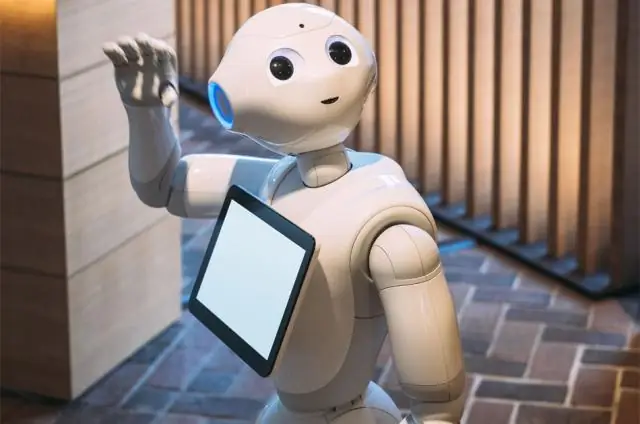
The BucketBot: en Nano-ITX-baserad robot: Detta är en lätt att göra mobil robotbas. Den använder ett Nano-ITX-datorkort, men en Mini-ITX kan användas, liksom en av de enstaka datorerna som Raspberry Pi, BeagleBone eller till och med en Arduino. Se till att kolla in den senaste versionen av
